RC_Andreas
Administrator

Μετά την ανάγνωση Πως να εγκαταστήσετε τα Windows 7 μέσω USB Drive αναγνώστες στέλνουν πολλά μηνύματα και ζητάνε έναν οδηγό για την Εγκατάσταση των Windows 7 χωρίς τη χρήση DVD ή USB Drive. Έτσι, μετά την ανάγνωση των μηνυμάτων αρχίζω αυτό τον οδηγό. Ελπίζω αυτός ο οδηγός θα βοηθήσει πολλούς χρήστες να εγκαταστήσουν τα Windows 7 σε υπολογιστές και netbooks.
Έτσι μπορείτε να συνεχίσετε αυτό τον οδηγό κρατώντας αυτά τα τρία σημεία:
- Με τη χρήση αυτού του οδηγού θα μπορείτε να εγκαταστήσετε τα Windows 7/Vista, αν δεν έχετε μια μονάδα δίσκου DVD, καθώς και.
- Μπορείτε επίσης να χρησιμοποιήσετε αυτόν τον οδηγό, αν δεν έχετε ένα USB stick 4GB. Εάν έχετε ένα USB stick 4GB, τότε δείτε τον οδηγό "εγκατάσταση των Windows 7 με χρήση USB drive» για μια γρήγορη εγκατάσταση.
- Δεν χρησιμοποιούμε CD / DVD σε αυτόν τον οδηγό μια καλή μέθοδος για την εγκατάσταση Windows 7/Vista σε Netbooks.
Υπάρχουν δύο τρόποι για να εγκαταστήσετε τα Windows 7/Vista χωρίς τη χρήση DVD ή USB. Ο πρώτος χρησιμοποιεί το VPC (Virtual PC) και ο δεύτερος είναι με ένα αρχείο ISO χρησιμοποιώντας δωρεάν εργαλεία όπως το Daemon Tools ή το Virtual Clone Drive.
Μέθοδος 1: Εγκατάσταση των Windows 7 χωρίς τη χρήση DVD ή USB μέσω του Virtual PC
Στη μέθοδο VPC, ο μόνος περιορισμός είναι οτι δεν υποστηρίζει 64-bit. Έτσι θα πρέπει να χρησιμοποιήσετε 32-bit OS μόνο. Δηλαδή, μπορείτε να εγκαταστήσετε το VPC σε 64-bit λειτουργικό σύστημα, αλλά δεν μπορείτε να εγκαταστήσετε σύστημα 64-bit χρησιμοποιώντας το VPC.
1. Λήψη και εγκατάσταση του Virtual PC από εδώ. Virtual PC 2007 - 32 BIT - Virtual PC 2007 - 64 BIT
2. Εκτελέστε το λογισμικό Virtual PC. Για να το κάνετε αυτό, πληκτρολογήστε το Virtual PC στην αναζήτηση του μενού Έναρξη Vista και πατήστε enter.
3. Κάντε κλικ στο New και μετά κλικ στο κουμπί Next για να συνεχίσετε.
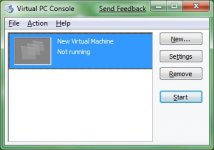
4. Επιλέξτε Create a virtual machine επιλογή από τις τρεις διαθέσιμες επιλογές. Προτιμώ αυτή την επιλογή, καθώς αυτό σας επιτρέπει να την προσαρμόσετε όπως θέλετε. Κάντε κλικ στο κουμπί Next.
5. Εδώ, πληκτρολογήστε ένα όνομα για τη νέα εικονική μηχανή. Το αρχείο αποθηκεύεται αυτόματα στο φάκελο My Virtual Machines. Για να το αποθηκεύσετε σε διαφορετική θέση, χρησιμοποιήστε το κουμπί Browse (Αναζήτηση).
6. Επιλέξτε το λειτουργικό σύστημα που θέλετε να εγκαταστήσετε χρησιμοποιώντας το Virtual PC από το drop down box. Σε αυτό τον οδηγό επιλέξαμε Other, δεδομένου ότι η επιλογή για τα Windows 7 δεν είναι διαθέσιμη στο VPC . Μετά την επιλογή του λειτουργικού συστήματος, κάντε κλικ στο κουμπί Next.
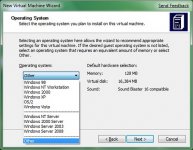
7. Καθώς κάνετε την εγκατάσταση των Windows 7 θα δείτε να χρησιμοποιή την προεπιλεγμένη μνήμη η οποία είναι μόλις 128 MB. Θα σας συστήσω τουλάχιστον 512 MB μνήμη κατανομής για τα Windows 7 για να έχετε μια αξιοπρεπή απόδοση.

8. Στην επόμενη οθόνη, επιλέξτε A new virtual hard disk και κλικ" στο κουμπί.
9. Σε αυτό το βήμα, αναζητήστε τη θέση όπου θέλετε να δημιουργήσετε έναν εικονικό σκληρό δίσκο και να καθορίσετε ένα όνομα για τον εικονικό σκληρό δίσκο. Επίσης, μην ξεχάσετε να καθορίσετε το μέγεθος του Virtual Hard Drive. Προτείνω τουλάχιστον 16GB (συνιστάται από την Microsoft).
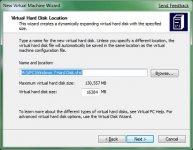
10. Κάντε κλικ στο κουμπί finish.
11. Αυτό θα ανοίξει ένα μικρό παράθυρο που ονομάζεται Virtual Console PC. Κάντε κλικ στο κουμπί Start για να ξεκινήσει η πραγματική διαδικασία.
12. Μόλις κάνετε κλικ στο κουμπί Start, θα δείτε το Windows Console και επίσης σε λίγα δευτερόλεπτα θα δείτε ένα μήνυμα Insert boot media and click. (Γενικά χρησιμοποιούμε το Windows DVD για την εκκίνηση και να εγκαταστήσετε των Windows, αλλά εδώ μπορείτε απλά να χρησιμοποιήσετε το αρχείο ISO χωρίς να το κάψετε σε DVD).
13. Έτσι, κάντε κλικ στο CD και στη συνέχεια επιλέξτε Capture ISO image και αναζητήστε το αρχείου ISO Windows 7 και πατήστε enter. Μέσα σε λίγα δευτερόλεπτα θα δείτε την διαδικασία εγκατάστασης στην κονσόλα. Από αυτή την στιγμή μπορείτε να ακολουθήσετε την απλή διαδικασία εγκατάστασης των Windows 7.
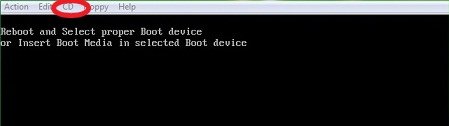
Σημείωση
| Δεν μπορείτε να χρησιμοποιήσετε την επιλογή αναβάθμισης και επίσης δεν μπορείτε να αλλάξετε τη θέση της εγκατάστασης των Windows 7 κατά τη διάρκεια της εγκατάστασης από τη στιγμή που χρησιμοποιείτε εικονικό σκληρό δίσκο για την εγκατάσταση των Windows 7. |  |
Μπορείτε επίσης να δειτε τoν οδηγό Format και εγκατάσταση των Windows 7, αν έχετε αμφιβολίες σχετικά με την εγκατάσταση. Και μην ξεχάσετε να διαβάσετε τον οδηγο πώς μπορείτε να δημιουργήσετε bootable USB.
Παρακάτω είναι ο άλλος τρόπος για την εγκατάσταση των Windows 7 χωρίς τη χρήση ενός DVD ή USB
Μέθοδος 2: Εγκατάσταση των Windows 7 χωρίς τη χρήση DVD ή USB μέσω του Virtual Clone Drive.
